Cómo agregar una parada en Waze


¿Alguna vez necesitó dejar a alguien de camino a su destino? Waze tiene un truco útil. Aprenda cómo agregar una parada a su ruta en Waze y navegue sin problemas, garantizando un viaje tranquilo para todos. Esta guía muestra cómo agregar paradas fácilmente en Waze, perfecta para esos viajes multitarea.
Cómo agregar una parada en Waze
Sólo puedes añadir una parada en Waze desde tu aplicación móvil. La funcionalidad no es compatible con Waze Live Map en PC.
Desde la búsqueda
Abre la aplicación Waze en tu teléfono. Escribe tu destino en la barra Dónde ir en la parte inferior. Toque el botón Ver rutas en la página de destino para crear una ruta de A a B.
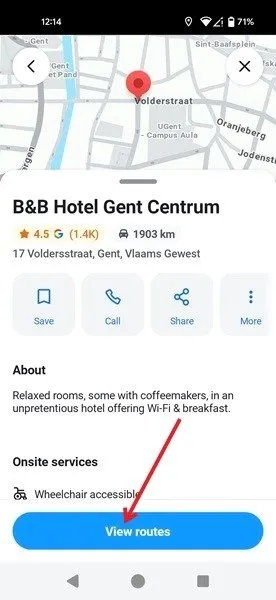
Permita que la aplicación calcule la mejor ruta, luego toque Ir ahora para comenzar a conducir en esa dirección.
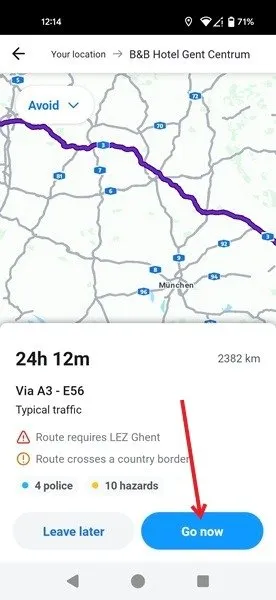
Toque el cursor que apunta hacia arriba en la parte inferior junto a la hora estimada de llegada, luego toque el botón Agregar una parada .
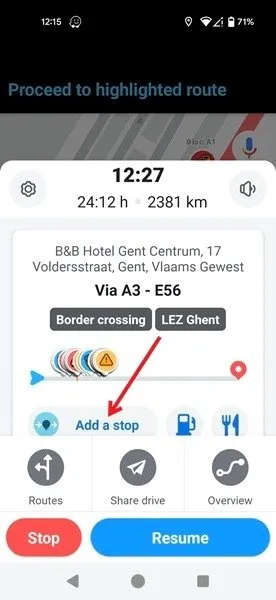
Dependiendo de su parada prevista, seleccione entre las categorías que incluyen Comida , Gasolina , Estacionamiento y Comestibles . Alternativamente, agregue una parada manualmente si, por ejemplo, desea dejar a su compañero de viaje en su casa.
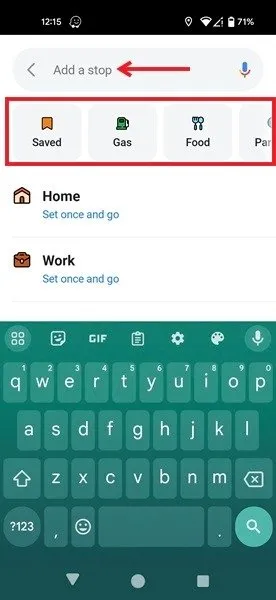
Estamos seleccionando la categoría Comida para detenernos a comer algo en el camino, por lo que Waze mostrará todos los restaurantes/lugares de comida a lo largo de la ruta. Haga su selección y luego toque el botón Ir .
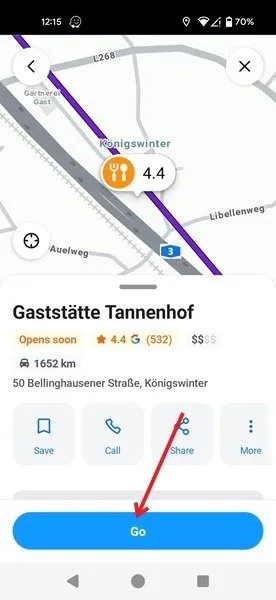
Toque el botón Agregar una parada en la ventana emergente. Toque Descripción general para ver su ruta de un vistazo y tener una idea de dónde está ubicada la parada en relación con su destino.
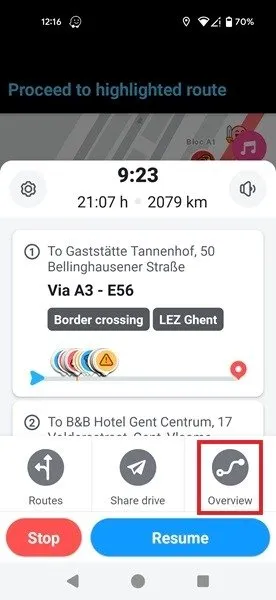
Directamente desde el mapa
También puedes agregar una parada directamente desde el mapa de Waze.
Encuentre el destino en el mapa deslizando el dedo hasta la ubicación deseada. Manténgalo presionado para que aparezca una pequeña ventana. Toque el botón Rutas .
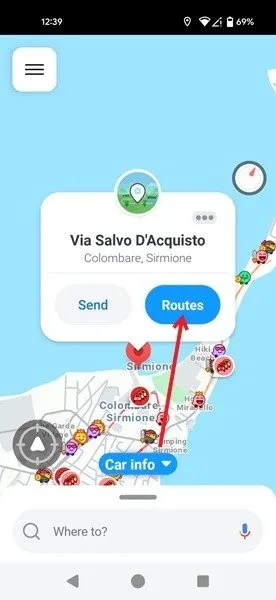
Permita que Waze calcule su ruta, luego presione el botón Ir ahora .
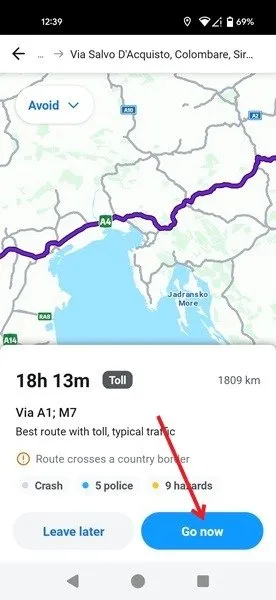
Encuentra la parada en el mapa. Manténgalo presionado y luego toque Rutas en la ventana emergente.
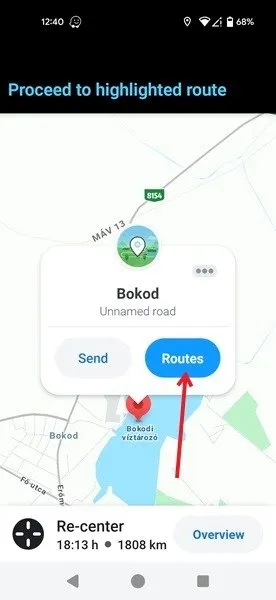
Toque el botón Agregar una parada en la siguiente ventana.
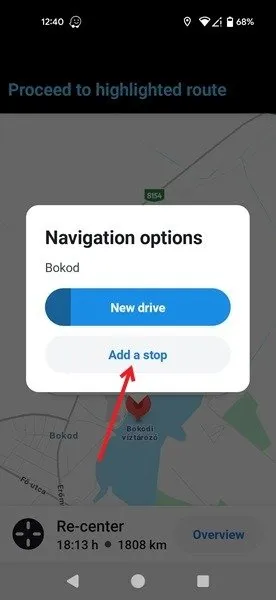
¿Cuántas paradas puedes agregar en Waze?
Si intenta agregar una segunda parada directamente desde el mapa, recibirá el mensaje «Solo puede agregar 1 parada a una ruta».
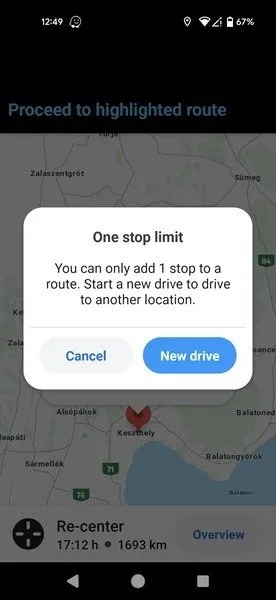
Lamentablemente, para agregar otra parada a su itinerario, deberá iniciar un nuevo viaje. Si desea conducir de A a B con C y D como paradas, le sugerimos crear una ruta de A a D con C como parada y luego continuar conduciendo de D a B.
Cómo eliminar una parada en Waze
Para eliminar una parada en Waze, primero debes buscarla en el mapa y luego mantenerla presionada.
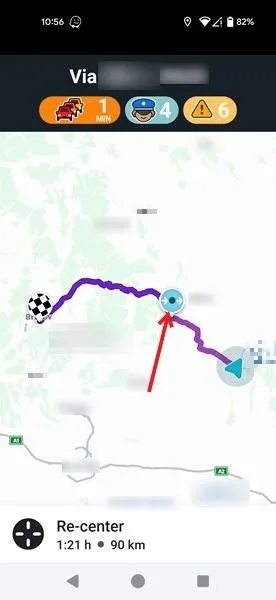
Toque el botón Rutas en la ventana emergente, luego toque Nueva unidad para eliminar la parada de su ruta.
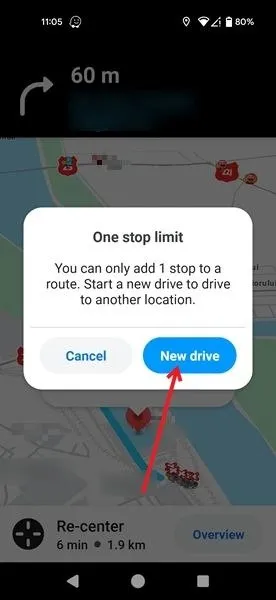
Ahora puedes agregar otra parada si lo deseas.
Si desea disfrutar de música mientras conduce, aprenda cómo controlar Spotify de forma segura desde Waze. Si prefiere Google Maps, podría resultarle útil informarse sobre cómo guardar una ruta en Google Maps.
Crédito de la imagen: Unsplash . Todas las capturas de pantalla de Alexandra Arici.



Deja una respuesta